浩辰CAD电气软件中为用户提供了技术参数设置功能,在进行弱电平面设计时使用此功能可以进行设备属性设置。各位CAD制图初学入门者可能对此并不了解,所以接下来就让小编来给大家详细介绍一下国产CAD软件——浩辰CAD电气软件中技术参数设置功能的相关CAD制图初学入门教程吧!
CAD中技术参数设置方法:
各位CAD制图初学入门者首先要打开浩辰CAD电气软件,然后找到并依次点击【平面设计】→【弱电平面】→【设备布置】→【图库管理】。如下图所示:

执行命令后,即可调出【图库管理(弱电平面)】。如下图所示:
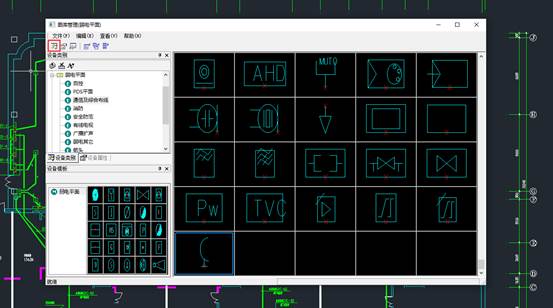
接着点击【设备属性】按钮即可调出【设备属性】对话框。如下图所示:

【设备类别】显示正在修改的设备类。
【设备图层】定义该类设备所在的层,层名中前一部分是按照中华人民共和国国家标准 GB/T18112 -2000《房屋建筑 CAD 制图统一规则》中对该类设备图层的设置要求定义的,建议不要修改,用户也可以修改图层名,以达到个性化的要求。用户可以把不同设备设置在相同的层上。
【参数定义】单击已有的文字可以修改参数名称,单击空白处可以添加参数名称,参数名称添加后,可以对该参数进行赋值,也可以统计到设备材料表中。
各位CAD制图初学入门者在使用浩辰CAD电气软件中技术参数设置功能的过程中需要注意的是:浩辰 CAD 电气软件中的图块全部按类别管理,所以在图块入库、参数设置时,应注意首先选 择设备类别;有关设置的说明可以参见上节的详述。在技术参数定义处添加的参数,在设备赋值时会体 现出来,在后期的材料统计时也能统计出。例如在灯具的技术参数中添加“生产厂家”一项,则在赋值 灯具时会有生产厂家该项内容,等在材料表定义中加入生产厂家一项时,在统计材料时会将生产厂家一项自动统计出。当对话框中某项内容不见了,例如说“设备类别”窗口消失,此时只要在“查看”下拉 条中将相应内容打上勾即可。
以上CAD制图初学入门教程中小编给大家整理了国产CAD软件——浩辰CAD电气软件中技术参数设置功能的相关使用技巧,更多CAD制图初学入门教程请持续关注浩辰CAD官网教程专区。
原文:https://www.cnblogs.com/gstarcad/p/14638190.html